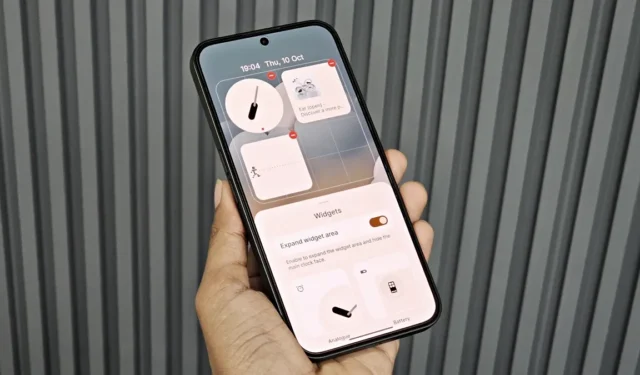
Begin dit jaar hintte Carl Pei, de CEO van Nothing, op een aankomende software-update: Nothing OS 3.0, ontworpen met gebruikersinzichten als kern. De langverwachte bètaversie van Nothing OS 3.0 is nu gelanceerd en ik heb hem verkend op onze Nothing Phone 2a. Hier zijn een aantal opwindende functies, tips en verborgen pareltjes die je zeker moet uitproberen.
Omdat we eerder de mogelijkheden van Nothing OS 2.5 hebben besproken, zal ik functies als AI-achtergronden, Glyph-voortgangsregistratie, hulpprogramma’s voor het opnemen van gesprekken of app-vergrendeling niet herhalen. Laten we in plaats daarvan eens kijken naar wat er nieuw is in Nothing OS 3.0.
Dit is het uitrolschema voor de open bètaversie van Nothing OS 3.0 op verschillende apparaten:
- Niets Telefoon (2a): Nu beschikbaar
- Niets Telefoon (2): November 2024
- Niets Telefoon (1): December 2024
- Niets Telefoon (2a) Plus: December 2024
- CMF Telefoon 1: December 2024
1. Verbeterde aanpassing van het vergrendelscherm
De update naar Nothing OS 3.0 is monumentaal en vergelijkbaar met de introductie van iOS 16. Het biedt geavanceerde personalisatiemogelijkheden voor het vergrendelscherm, vergelijkbaar met wat Samsung- en iPhone-gebruikers gewend zijn.
U kunt klokstijlen en widget-uiterlijken aanpassen, of er zelfs voor kiezen om de klok volledig van het vergrendelscherm te verwijderen. Om aan te passen, drukt u gewoon lang op het vergrendelscherm en selecteert u Vergrendelscherm aanpassen . Nadat u uw apparaat met uw vingerafdruk hebt ontgrendeld, vindt u opties om:
- Kies uit vijf nieuwe klokontwerpen met verschillende lettertypen en stijlen.
- Voeg widgets toe in de widgetlade, net onder de klok.
- Wijzig de snelkoppelingen voor de camera en de zaklamp in de hoeken van het scherm.
Als u liever geen klokweergave wilt, tikt u op de widgetlade om de widgetgalerij te onthullen en activeert u vervolgens Expand Widget Area . Met deze actie verbergt u de centrale klok en kunt u extra widgets plaatsen, terwijl de datum en tijd erboven nog steeds worden weergegeven.
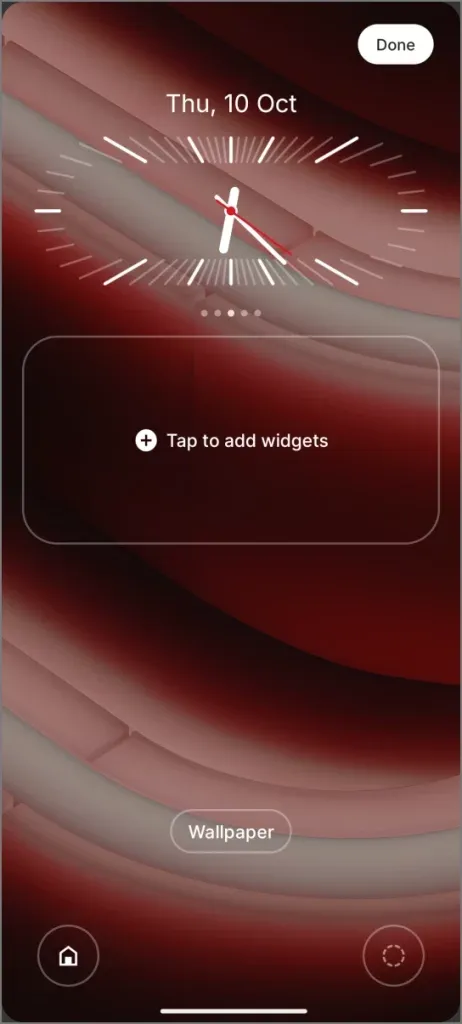
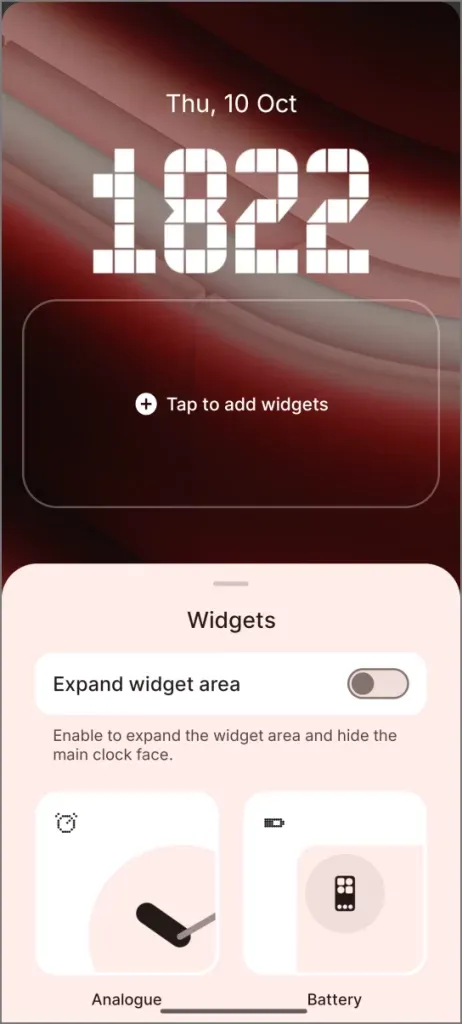
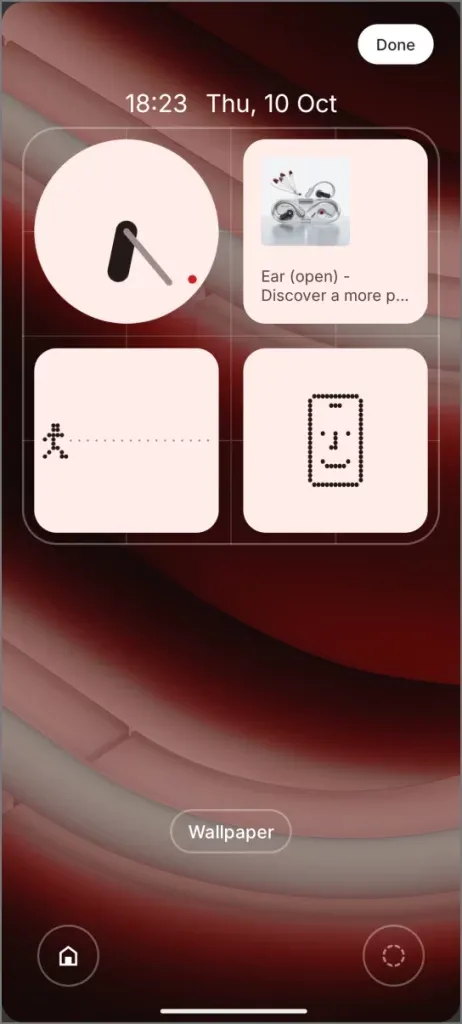
2. AI-verbeterde slimme app-lade
De nieuwe Smart App Drawer gebruikt AI om uw applicaties te categoriseren in verschillende groepen, zoals Social, Games, Entertainment, Utilities, Lifestyle, Travel, Productivity en Shopping. Het lijkt qua functionaliteit op de iOS App Library.
U kunt grotere app-iconen direct openen, terwijl tikken op kleinere groepen de volledige app-map onthult. Hoewel deze navigatiestijl iets langzamer is dan de traditionele alfabetische sortering die Android-gebruikers gewend zijn, biedt het een overzichtelijk alternatief voor degenen die de voorkeur geven aan categorisering.
Om naar de Smart App Drawer te gaan, veegt u omhoog vanaf uw startscherm. Klik daar op de drie puntjes in de rechterbovenhoek en selecteer Smart App Drawer (Beta) voor de nieuwe interface.
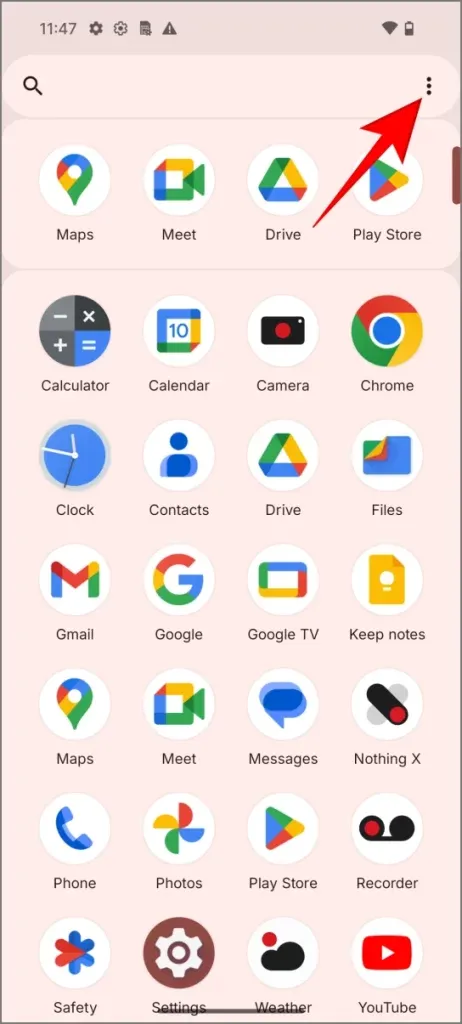
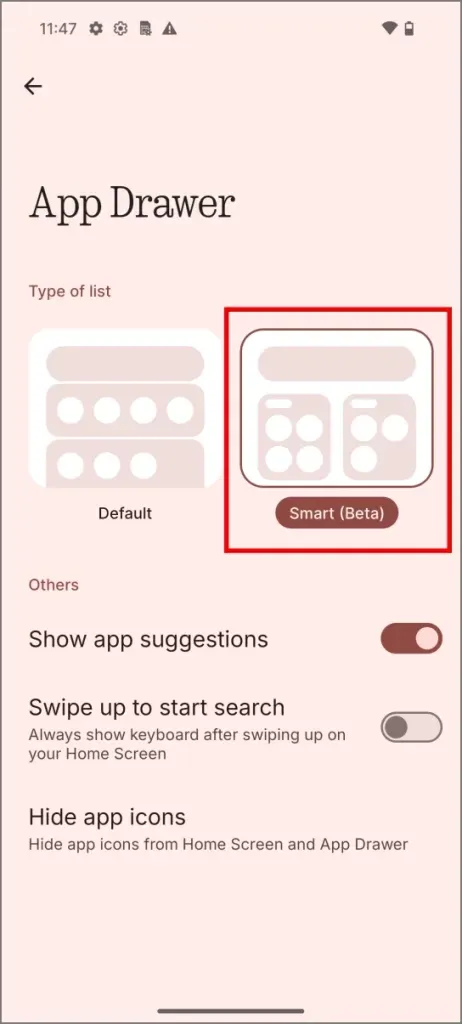
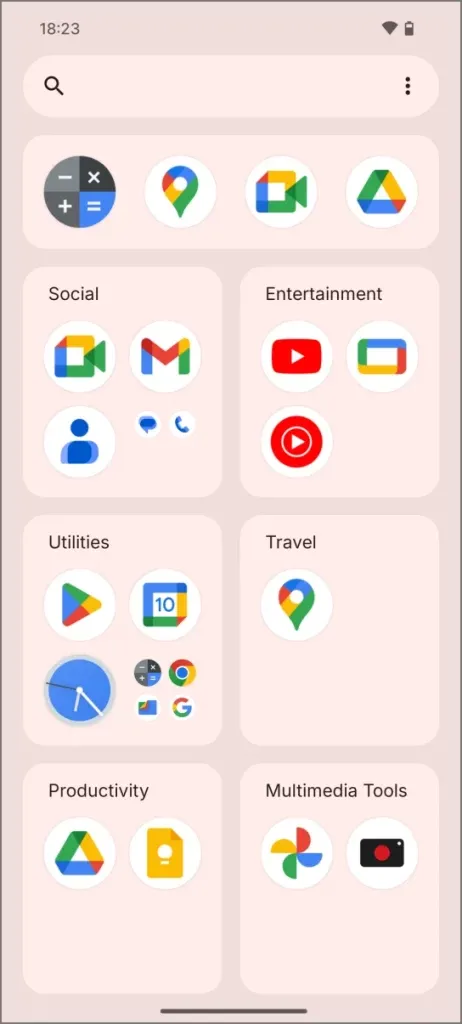
3. Apps vastpinnen in de app-lade
Met Nothing OS 3.0 hebt u nu de mogelijkheid om uw favoriete applicaties vast te pinnen in de app-lade voor snellere toegang. Dit betekent dat u snel uw meestgebruikte apps kunt openen zonder de hele lade door te hoeven spitten of uw startscherm te rommelig te maken.
Om een applicatie vast te pinnen, veegt u omhoog vanaf uw startscherm om toegang te krijgen tot de app-lade. Tik vervolgens op het app-pictogram en houd het vast , en selecteer het Pin-pictogram om het te verplaatsen naar een aangewezen gebied bovenaan, net onder de app-suggesties voor eenvoudige toegang.
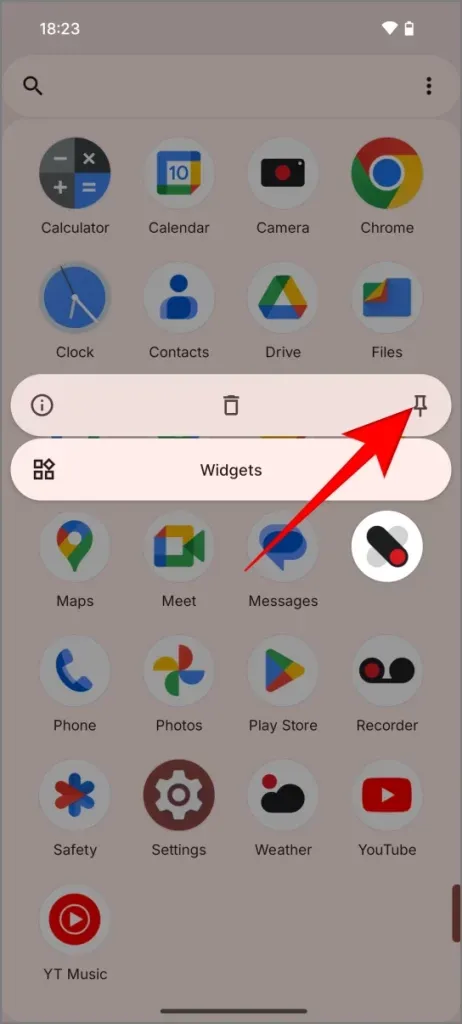
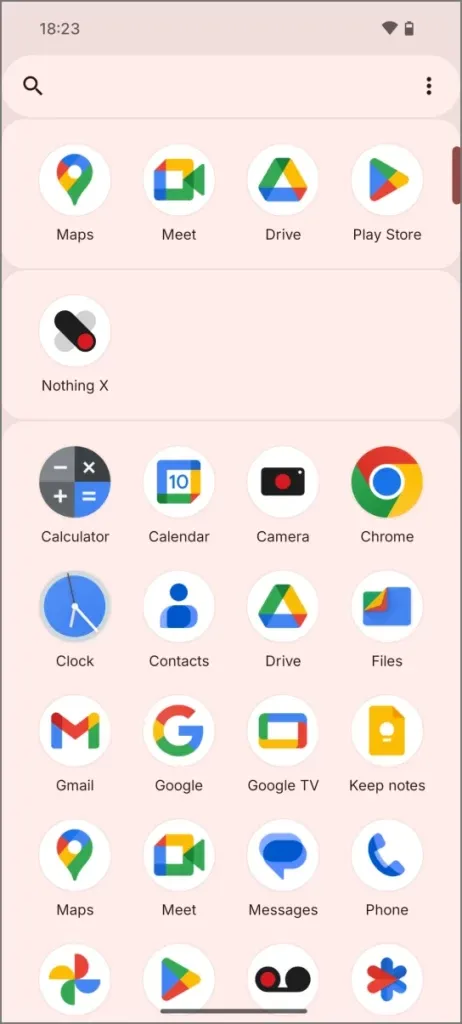
Deze functie is voor mij een van de favorieten binnen Nothing OS 3.0.
4. Slimme opruimtool
Diep in de instellingen van Nothing OS 3.0 bevindt zich een nieuwe optie genaamd Smart Cleanup. Na verloop van tijd kan bestandsfragmentatie optreden op uw apparaat, wat leidt tot verspreide stukken bestanden in de opslag. Dit kan de prestaties belemmeren, omdat het systeem extra moeite moet doen om die gefragmenteerde bestanden op te halen.
Smart Cleanup beheert deze fragmentatie automatisch en verbetert de prestaties van uw apparaat zonder dat u hier handmatig iets voor hoeft te doen.
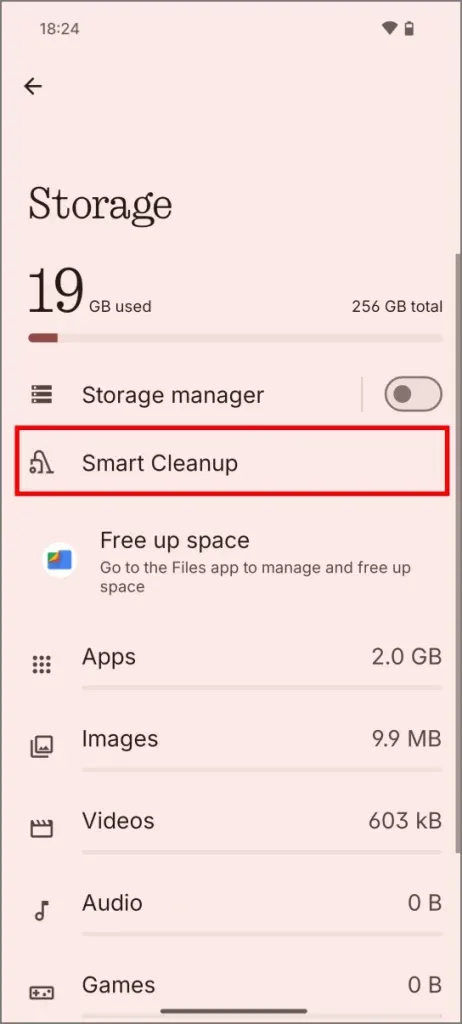
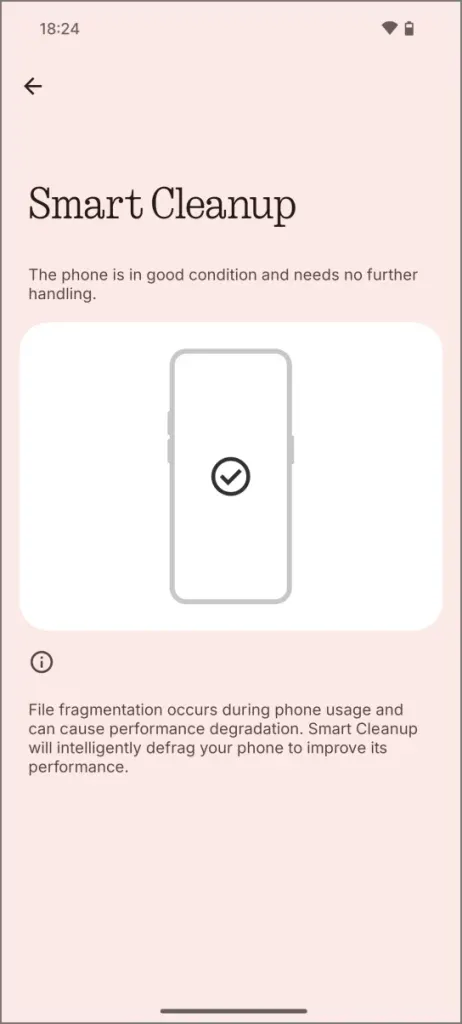
5. Instelbare pop-upweergave
De vorige iteratie van Nothing OS stond pop-upweergaven voor apps toe: een klein, zwevend venster op uw scherm. Met Nothing OS 3.0 is deze functie verbeterd, zodat u pop-upweergaven opnieuw kunt positioneren en het formaat ervan kunt wijzigen voor betere multitasking.
Om de pop-upweergave te gebruiken, veegt u eenvoudig omhoog en sleept u de app naar de bovenkant van het scherm terwijl deze open is. U kunt de app verplaatsen en het formaat ervan aanpassen aan uw voorkeuren, of op het pictogram Minimaliseren (-) tikken om de app beschikbaar te houden voor later gebruik.
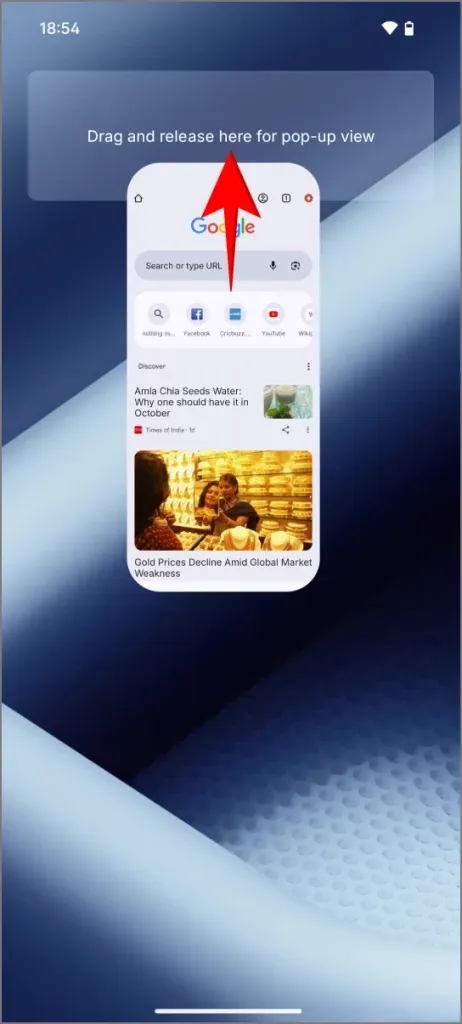
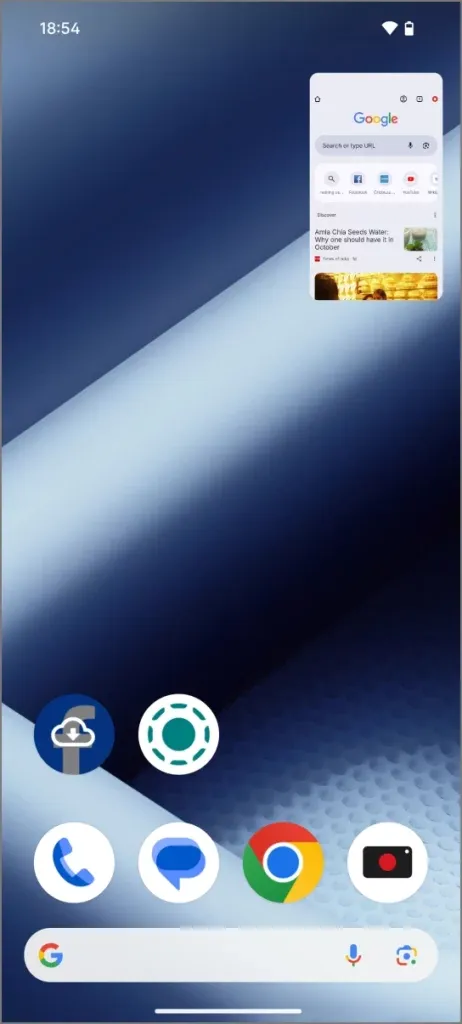
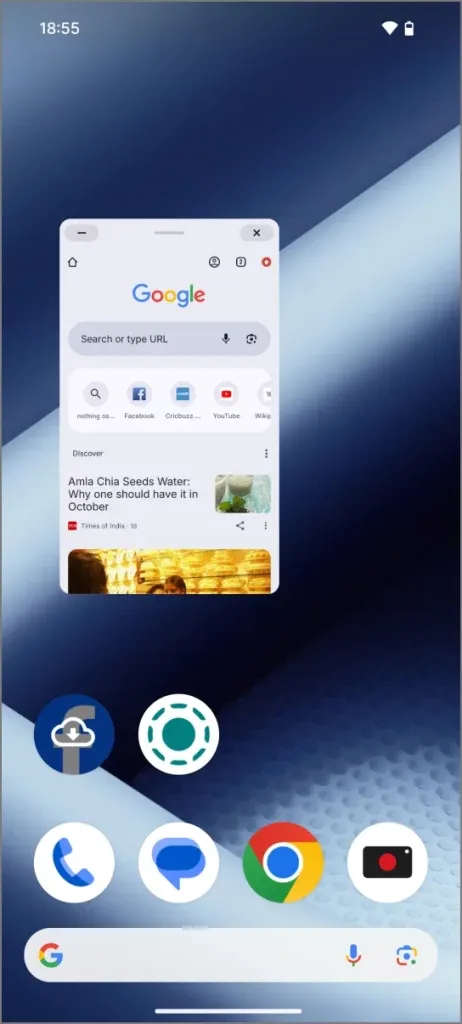
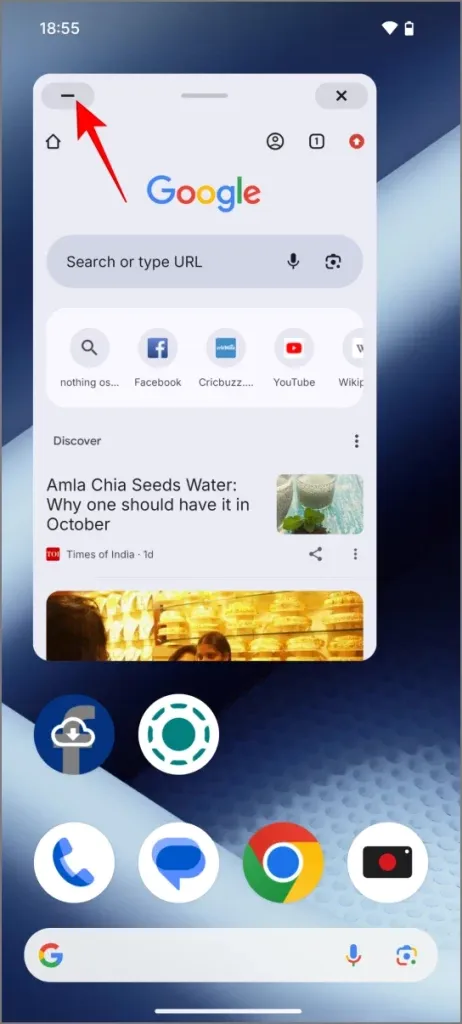
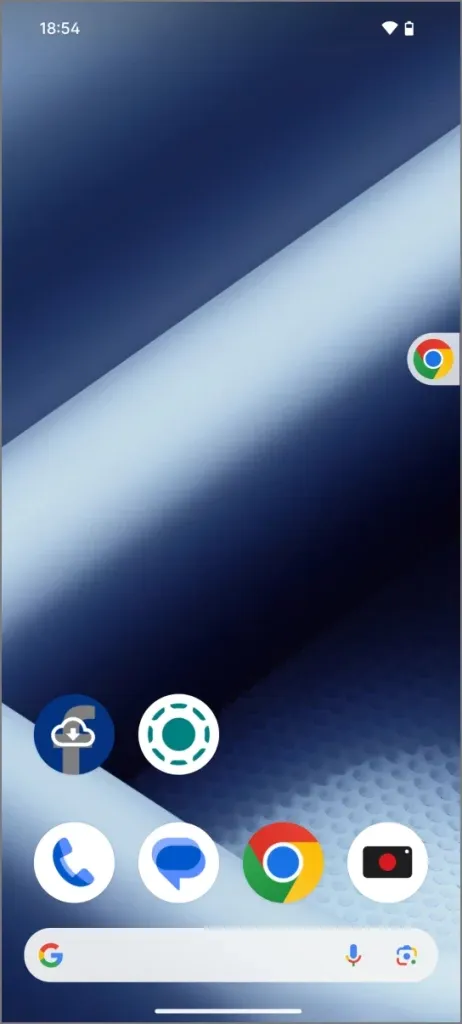
Bovendien kunt u meldingen direct in de pop-up bekijken zonder uw huidige app te verlaten. Veeg gewoon omlaag op nieuwe meldingen om deze functie te openen. Om deze te activeren, navigeert u naar Instellingen > Speciale functies > Pop-upweergave > Meldingen uitvouwen .
Deze nieuwe functionaliteit verbetert het gebruik van apps in de pop-upweergave, waardoor het interactieproces aanzienlijk wordt vereenvoudigd.
6. Gedeeltelijke schermopname
Nothing OS 3.0 is gebouwd op Android 15 en biedt een scala aan geweldige mogelijkheden, waaronder gedeeltelijke schermopname. Met deze functie kunnen gebruikers alleen de specifieke app opnemen waarin ze geïnteresseerd zijn, in plaats van het hele scherm vast te leggen.
Als u bijvoorbeeld wilt laten zien hoe een bepaalde app moet worden gebruikt, kunt u die app opgeven voor het opnemen van berichten. Zo beperkt u de afleiding van andere meldingen of apps.
Om gedeeltelijke schermopname te starten, veegt u omlaag om toegang te krijgen tot uw paneel met snelle instellingen, zoekt u de optie Schermopname en tikt u erop. Selecteer in het vervolgkeuzemenu Eén app en klik vervolgens op Opname starten . Identificeer vervolgens de app die u wilt opnemen en het proces begint.
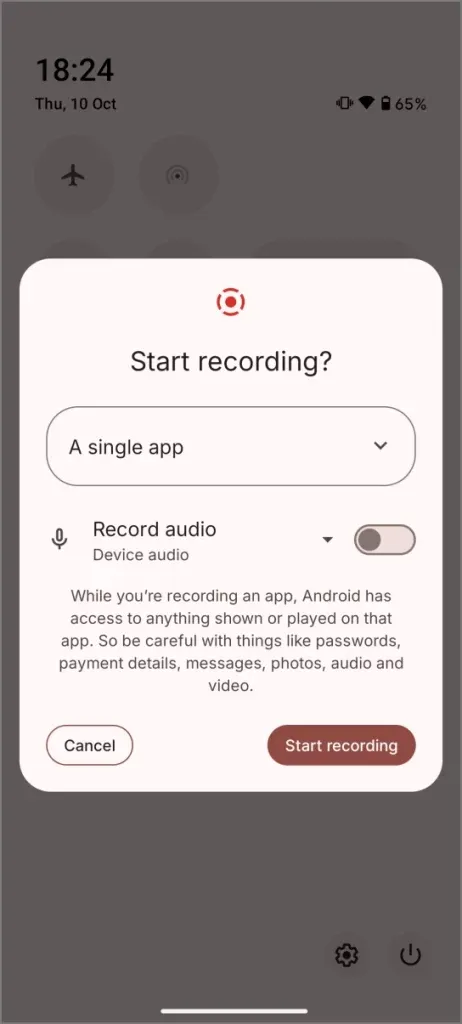
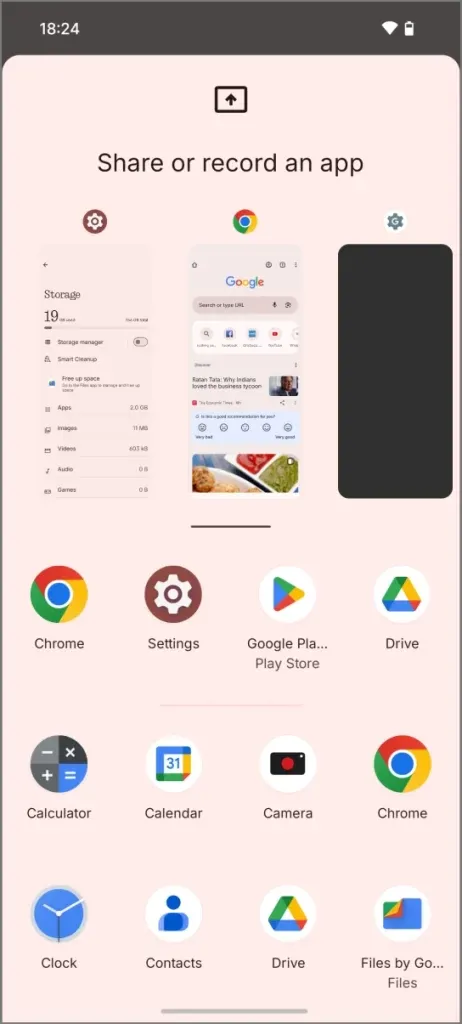
Alle acties binnen die app worden vastgelegd, terwijl meldingen of activiteiten van andere apps verborgen blijven. Zo wordt uw content gestroomlijnd en is de betrokkenheid en privacy optimaal.
7. Automatisch archiveren van applicaties
De update naar Nothing OS 3.0 introduceert een auto-archiveringsfunctie die autonoom de opslag beheert door zelden gebruikte apps te verwijderen zonder hun gegevens of inloggegevens te verliezen. Het pictogram van de app blijft op uw apparaat staan en u kunt erop tikken om de app opnieuw te installeren, zolang deze in de Play Store staat.
Om automatisch archiveren in te schakelen, volgt u deze stappen:
- Open de Google Play Store.
- Tik op uw profielpictogram rechtsboven.
- Selecteer Instellingen .
- Ga bovenaan naar Algemeen .
- Scroll naar beneden en schakel de optie Apps automatisch archiveren in .
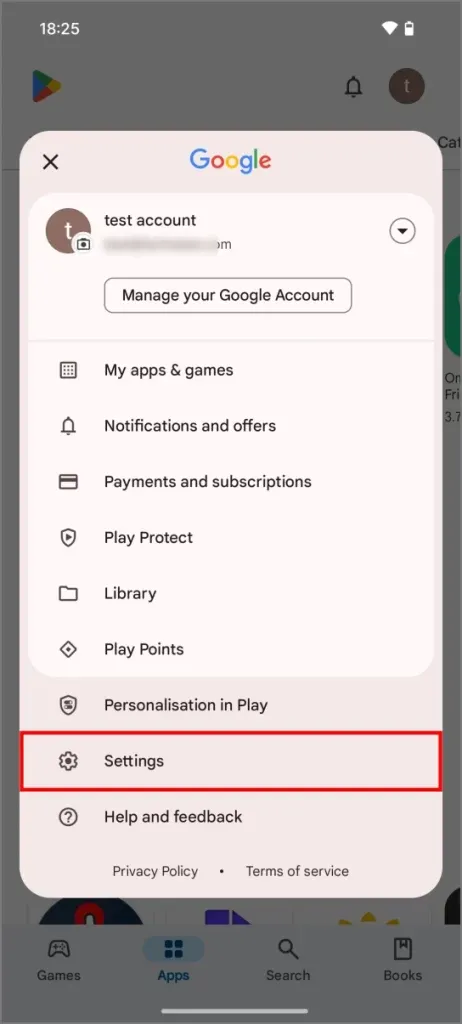
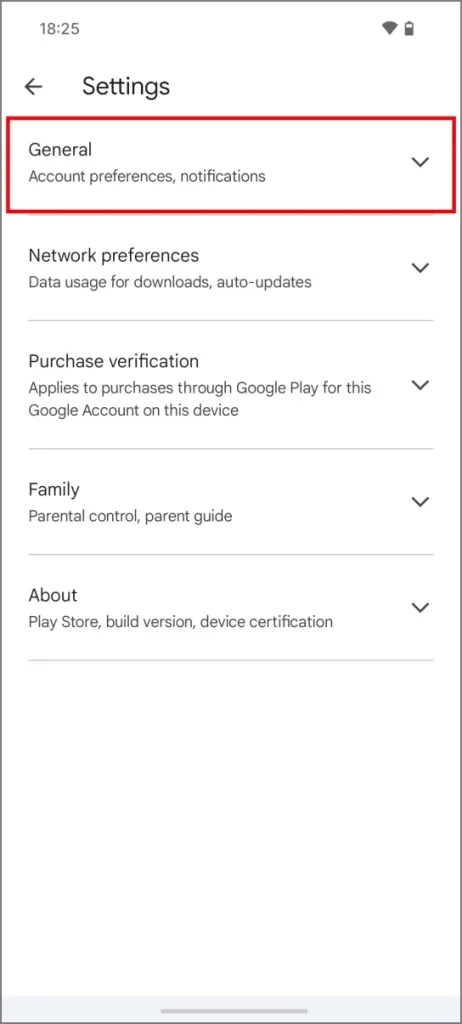
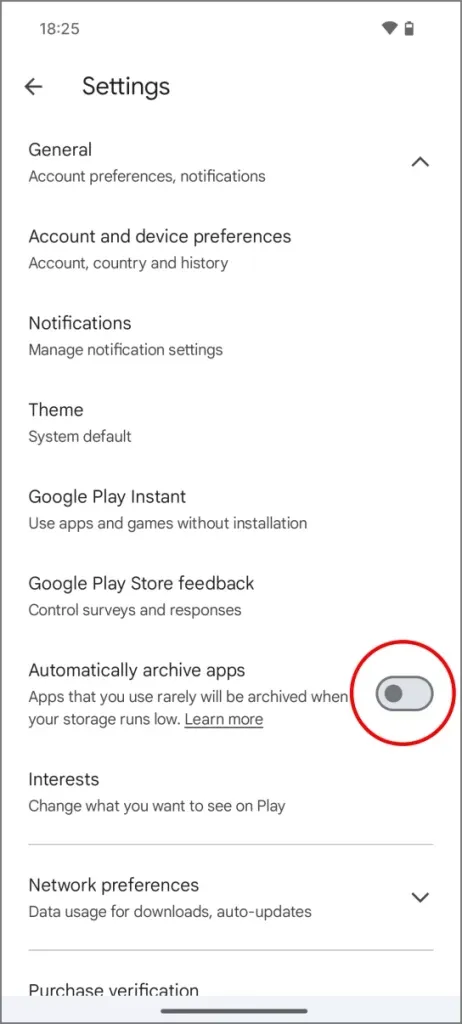
Uw Nothing-apparaat is nu uitgerust om apps die u niet vaak gebruikt automatisch te archiveren om ruimte te besparen indien nodig. Het kan zelfs aanbevelen om specifieke apps te archiveren wanneer u een nieuwe app probeert te installeren, maar niet voldoende opslagruimte hebt. Handmatig archiveren kan ook worden uitgevoerd door op de optie Archiveren te tikken op de pagina App Info-instellingen.
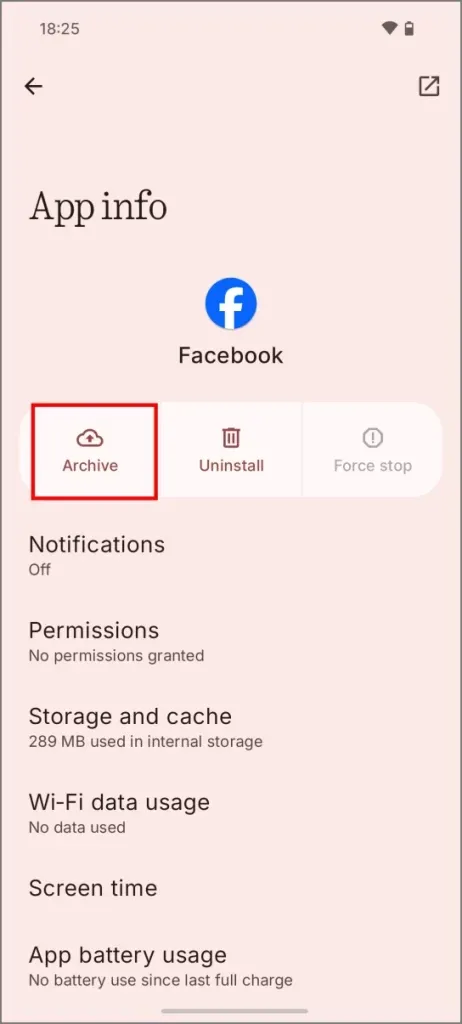
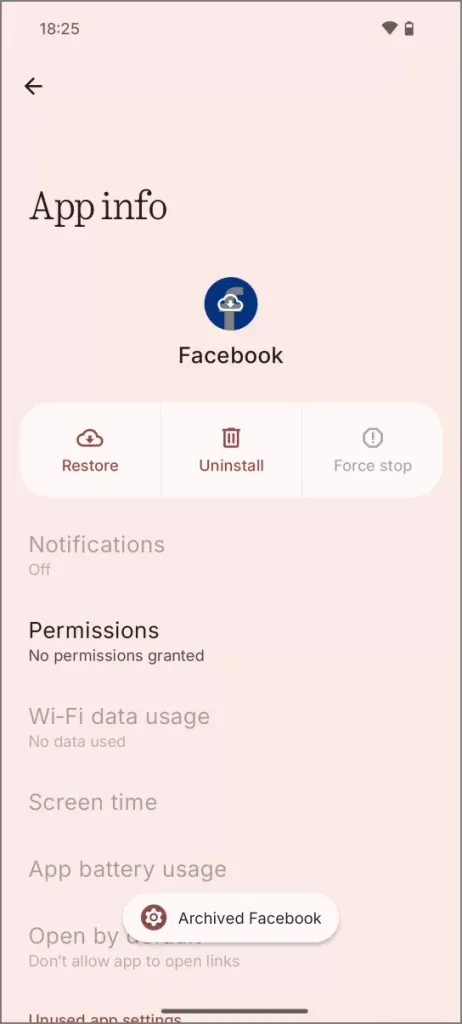
8. Controleer de batterijstatus en het aantal cycli
Nu kunt u eenvoudig de batterijstatus van uw Nothing-telefoon controleren, samen met het huidige aantal oplaadcycli. Om toegang te krijgen tot deze informatie, gaat u naar Instellingen en navigeert u vervolgens naar Systeem > Apparaatdiagnostiek . Tik daar op Componentstatus en vervolgens op Batterijstatus .
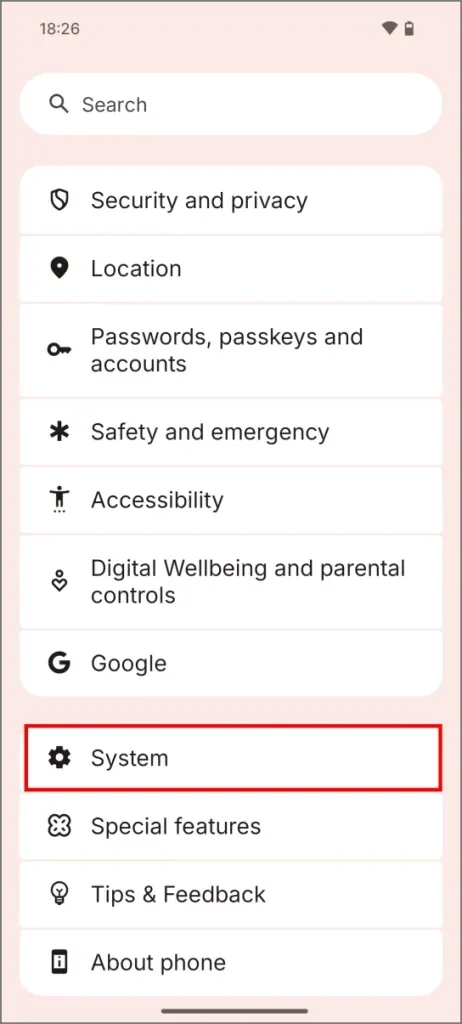
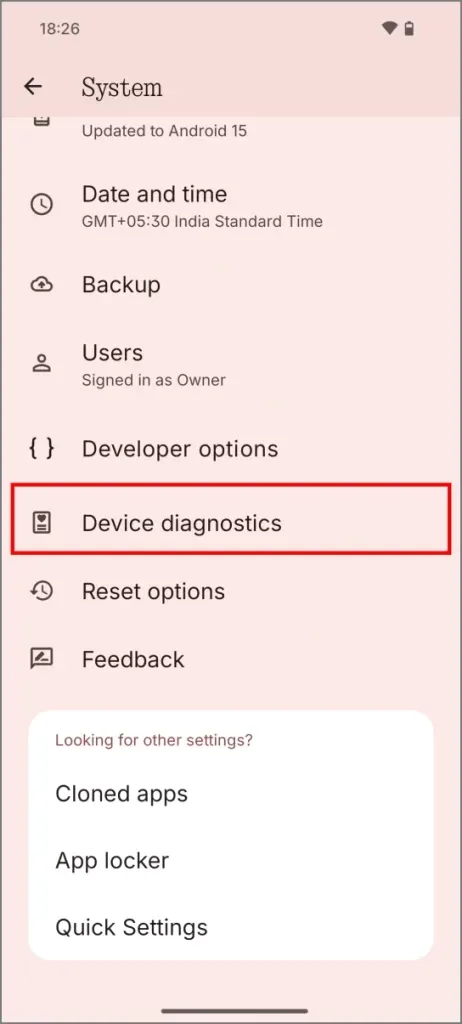
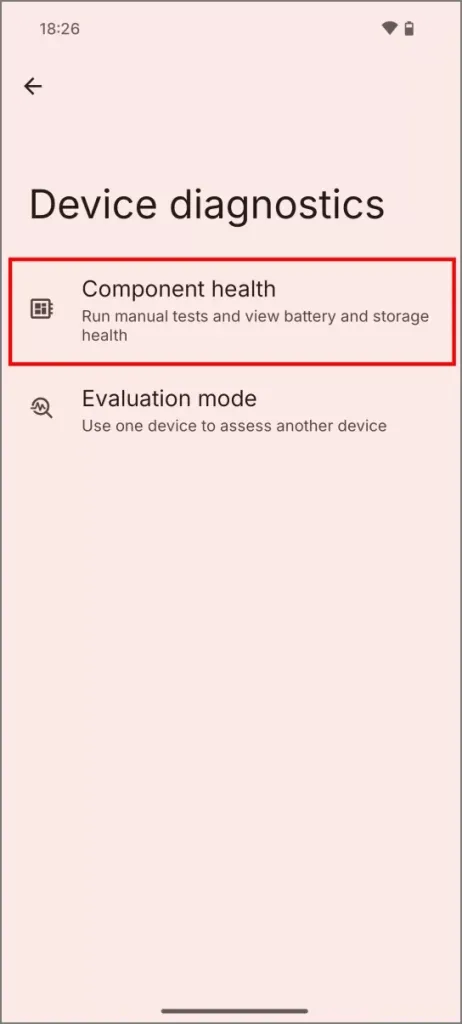
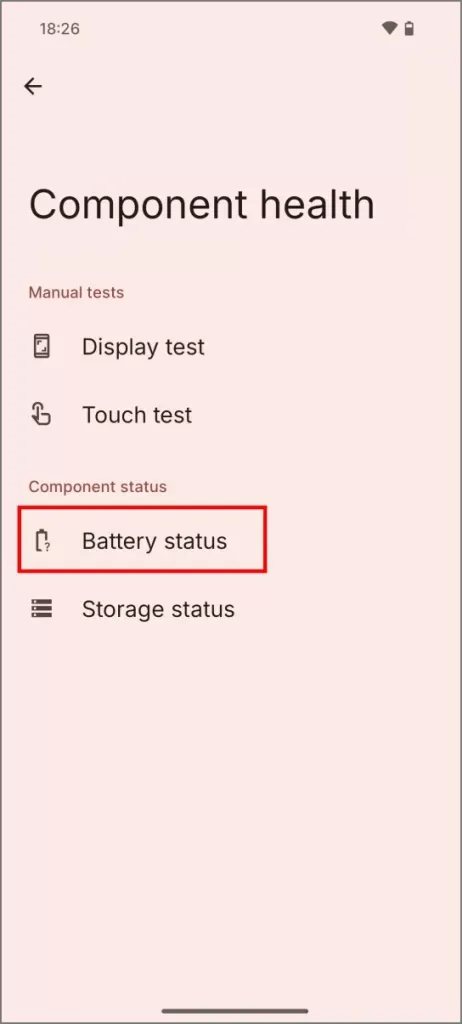
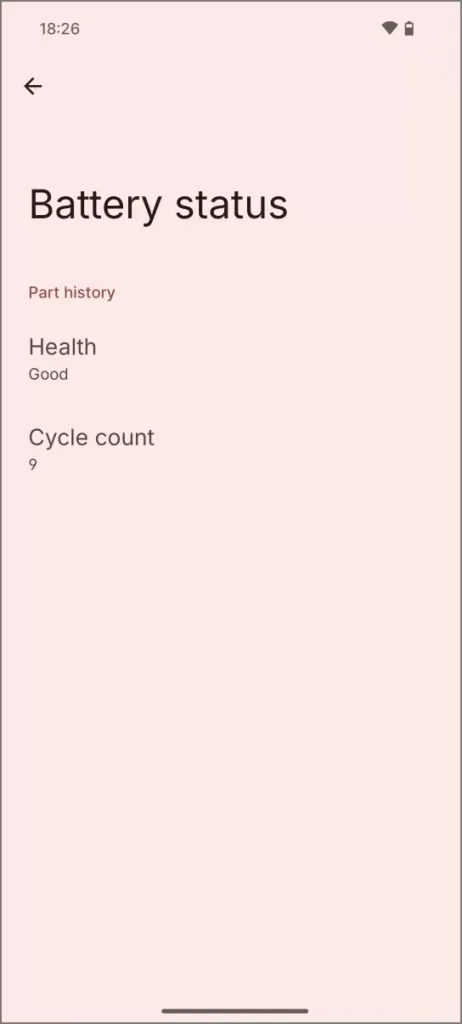
Zoals ik in eerdere discussies over het aantal batterijcycli al aangaf, is deze metriek relevant voor alle smartphones, inclusief de Nothing-telefoon, vanwege hun afhankelijkheid van lithium-ionbatterijen.
9. Configureerbare oplaadlimiet
Met uw Nothing-apparaat kunt u nu een aangepaste laadlimiet instellen om de batterijgezondheid op de lange termijn te optimaliseren door ’s nachts op specifieke niveaus op te laden. U kunt handmatig kiezen om het opladen te stoppen tussen 70% en 90%.
Deze functie lijkt sterk op de recente mogelijkheden die in iOS 18 zijn geïntroduceerd, waarmee gebruikers oplaadlimieten kunnen instellen op nieuwere iPhone-modellen. Hoe dan ook, de implementatie hiervan is hier praktisch.
Om dit te configureren, ga je naar de app Instellingen en ga je naar Batterij > Batterijstatus . Schakel Aangepaste oplaadmodus in en selecteer tussen stoppen bij 70%, 80% of 90%.
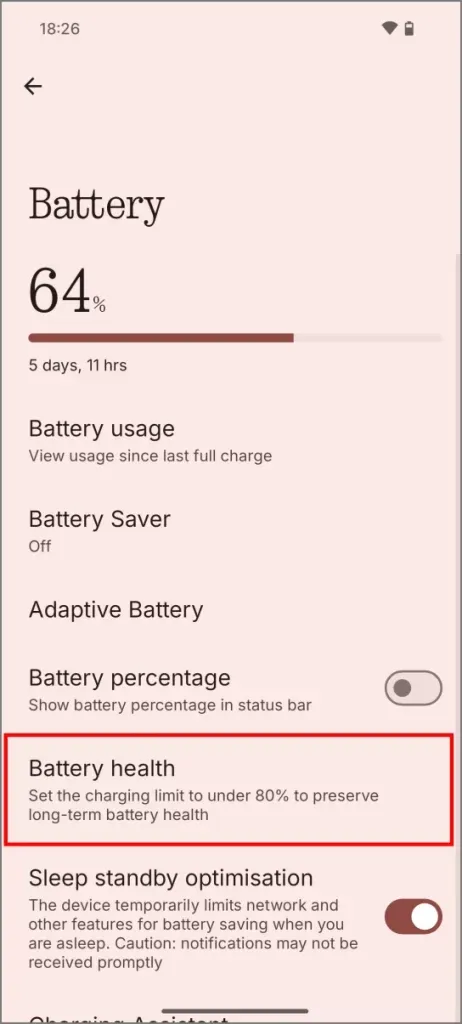
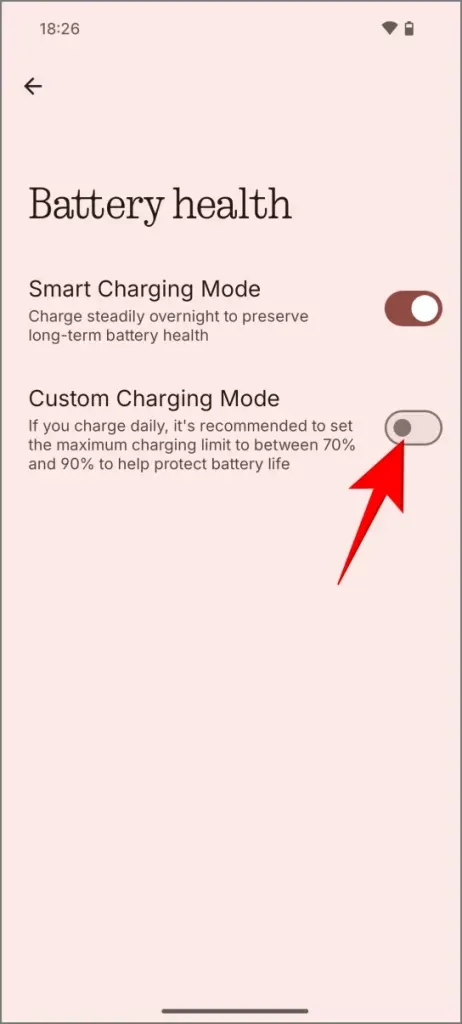
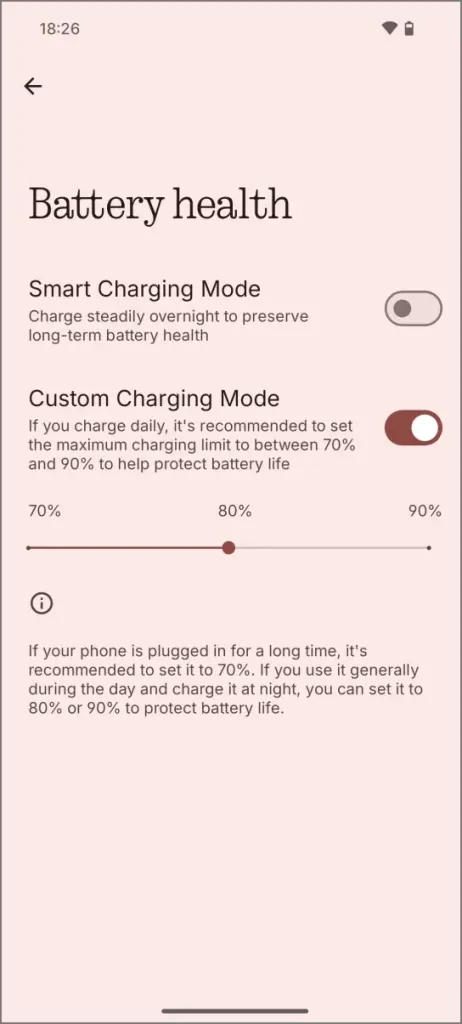
In mijn geval zou ik kiezen voor 90% bij dagelijks opladen en 70% bij veelvuldig opladen.
10. Het paneel Snelle instellingen personaliseren
Nothing OS 3.0 bevat een vernieuwd paneel Snelle instellingen met een lichte modus en nieuwe aanpassingsopties.
U kunt nu de grootte van de bedieningstegels in het paneel aanpassen. Veeg eenvoudigweg omlaag vanaf uw startscherm om de snelle instellingen te openen en tik op de knop Bewerken . Gebruik de uitvouwknop naast elke bediening om de grootte aan te passen.
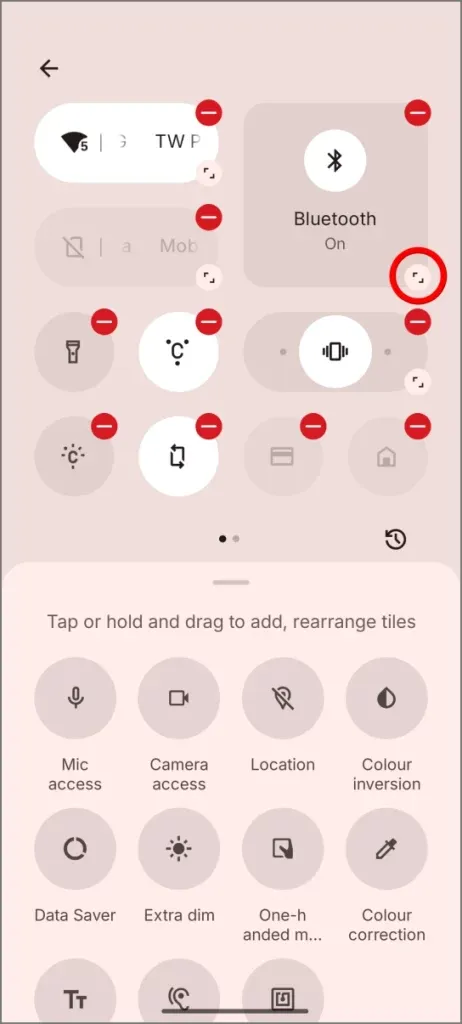
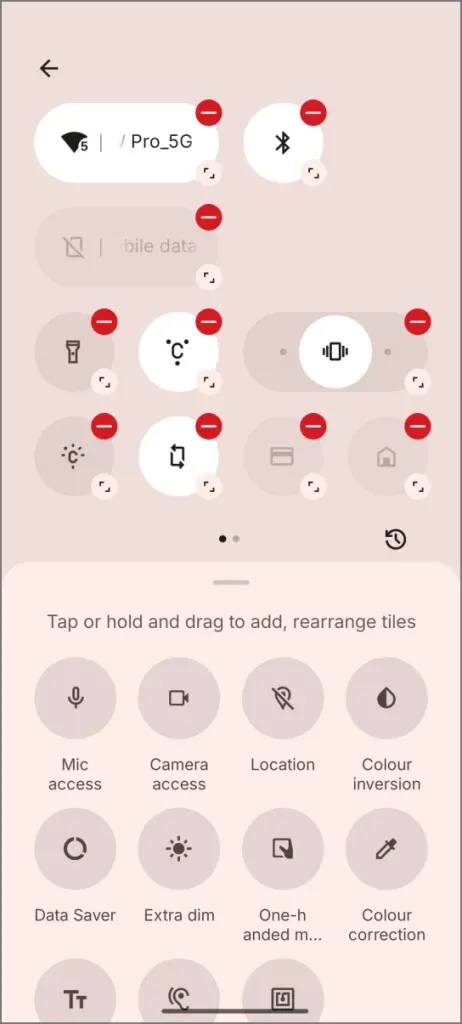
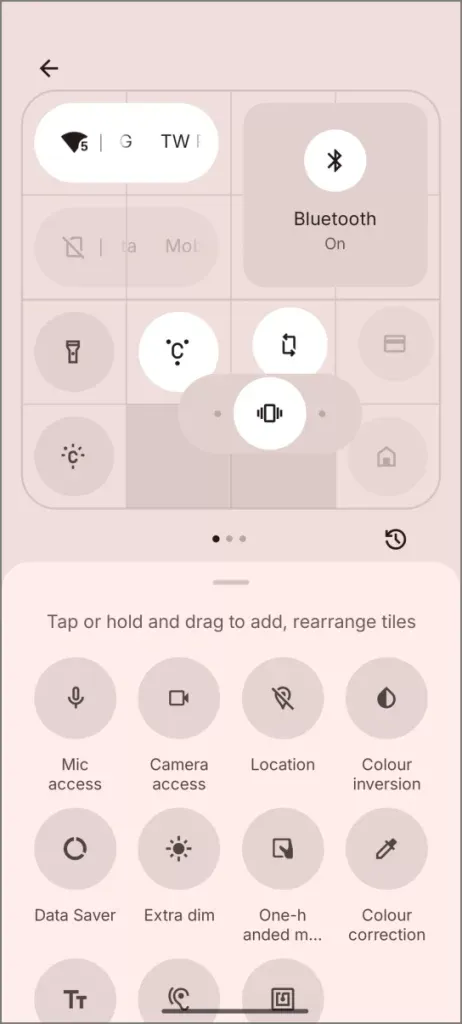
Terwijl u deze pictogrammen rangschikt in het paneel Snelle instellingen, helpt een raster u bij het positioneren ervan. Er is ook een nieuwe schuifregelaar in waarschuwingsstijl waarmee u kunt schakelen tussen de modi stil, trillen en normaal, wat een fysieke schuifregelaar voor waarschuwingen weerspiegelt. Bovendien is de automatische helderheidsschakelaar nu eenvoudig toegankelijk, direct boven de helderheidsschuifregelaar, voor probleemloze aanpassingen.
Als u per ongeluk de indeling in het paneel Snelle instellingen wijzigt, klikt u gewoon op het pictogram Resetten en bevestigt u dat u de oorspronkelijke instellingen wilt herstellen.
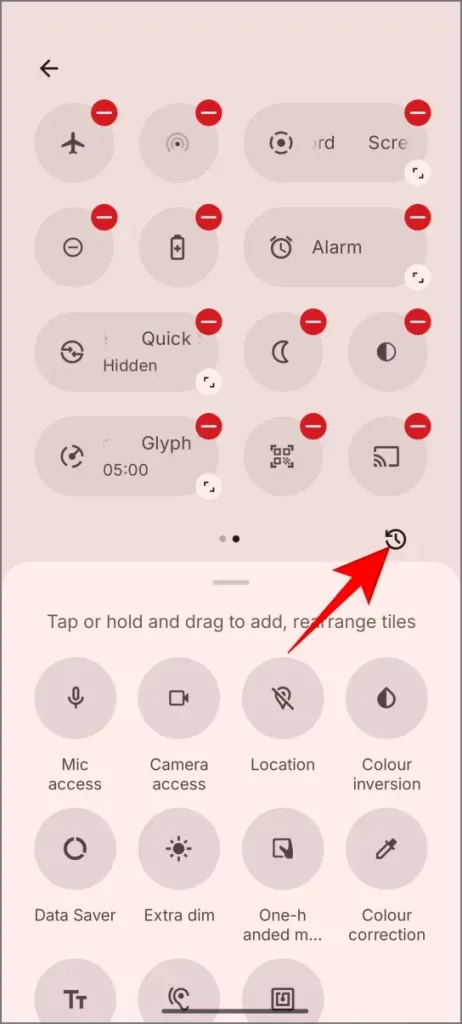
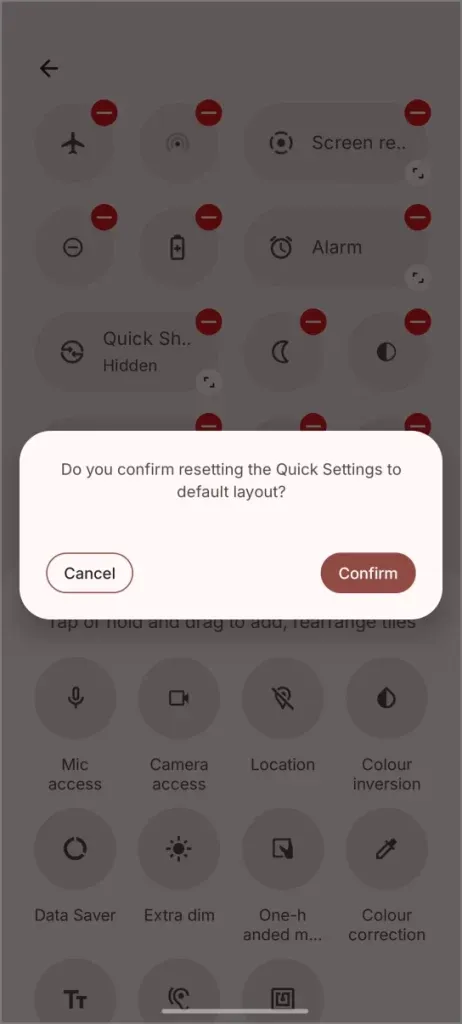
11. Voorspellende back-animaties
Met de introductie van Android 14 maken voorspellende teruganimaties het mogelijk om de bestemming van het teruggebaar te bekijken in plaats van alleen een teruggebaarpijl weer te geven. Hoewel deze functie aanvankelijk beperkt was tot systeemapps zoals Instellingen, breidt Nothing OS 3.0 deze functie uit naar applicaties van derden die deze ondersteunen.
U kunt Predictive Back Animations op uw Nothing-apparaat inschakelen door naar Instellingen > Over de telefoon te gaan , op de Nothing OS-banner te tikken en vervolgens zeven keer op het Build-nummer te klikken om de ontwikkelaarsopties te activeren. Voer uw telefoonpincode in wanneer daarom wordt gevraagd.
Ga vervolgens terug naar Instellingen > Systeem > Ontwikkelaarsopties . Scroll naar beneden en schakel Predictive Back Animations in . Deze optie is momenteel misschien ongrijpbaar in de eerste bèta, maar hopelijk wordt deze opgelost in toekomstige builds.
Nothing OS 3.0 biedt extra functies
Deze release is de belangrijkste update van Nothing tot nu toe, met talloze verbeteringen, zowel visueel als functioneel, waaronder:
- Interactieve dotmatrixanimatie: deze nieuwe visuele engine produceert vloeiende animaties in de hele gebruikersinterface, waaronder een nieuwe oplaadanimatie.
- Bijgewerkte Widgetbibliotheek: Houd het startscherm lang ingedrukt en selecteer Widgets om de opnieuw ontworpen bibliotheek met vierkante widgets te verkennen. Veeg naar links om extra opties te zien.
- Lettertype-update in systeem-apps: het oude NDOT-lettertype met leestekens is in veel systeem-apps, waaronder Instellingen, vervangen door een schoner Sans Serif-lettertype.
- Startschermindeling herstellen: Met een nieuwe knop kunt u de startschermindeling terugzetten naar de oorspronkelijke instellingen. Deze vindt u in Instellingen > Aanpassing .
- Snellere beeldverwerking: De tijd die nodig is voor het verwerken van HDR- en portretfoto’s is aanzienlijk verkort, wat de algehele ervaring verbetert.
Aankomende functies
Er zitten nog verschillende verbeteringen in de pijplijn die in toekomstige iteraties van Nothing OS 3.0 zullen worden uitgerold. Dit is waar u naar uit kunt kijken:
- Galerij-app: Er wordt gewerkt aan een vernieuwde Galerij-app, die AI-gestuurde functies bevat, zoals slimme categorisering, het opschalen van afbeeldingen en het ophalen van foto’s via prompts.
- Gedeelde widgets: U kunt widgets delen met vrienden, door een widget te verbinden om dezelfde content op meerdere apparaten te delen. Gebruikers kunnen foto’s uitwisselen binnen deze widgets en stickerreacties van anderen ontvangen.
- Nieuwe oplaadanimatie: De dotmatrixanimatie wordt ook toegepast op het opladen, waarbij het wordt getransformeerd in een vloeiende golf van stippen die van onder naar boven lopen.
Een nieuwe update voor uw Nothing Phone!
De nieuwste Nothing OS 3.0-update verandert de gebruikersinterface aanzienlijk ten goede. Verwacht nieuwe lettertypen, vloeiende animaties, verbeterde multitasking, AI-verbeterde app-organisatie, verbeterde vergrendelschermaanpassingen, een opnieuw gedefinieerde widgetbibliotheek en belangrijke functies zoals batterijcyclustracking en aanpasbare oplaaddrempels.
Veel van deze verbeteringen zijn gebaseerd op feedback van gebruikers en ik verwacht meer updates voordat de stabiele versie van Nothing OS 3.0 uitkomt. Heb je Nothing OS 3.0 al geprobeerd? Deel je favoriete functies in de comments hieronder.




Geef een reactie